
- •Оглавление
- •Введение
- •Что такое MapInfo Professional и как она работает
- •Обзор настольной картографии
- •Обзор возможностей
- •Как успешно обучиться работе с MapInfo
- •Пользование технической поддержкой
- •Строка сообщений
- •Справочная система
- •Пользование технической поддержкой
- •Перед тем, как позвонить
- •Что нового в MapInfo Professional 7.5
- •Усовершенствования вывода на печать
- •Усовершенствования в работе с базами данных
- •Дополнения в топоцентрические системы координат
- •Улучшения в работе с картами
- •Улучшения в работе отдельных модулей
- •Улучшения в меню
- •Улучшения отдельных программ
- •Изменения в программе EasyLoader
- •Улучшения в MapBasic
- •Новые функции MapInfo Professional 7.8
- •Добавлена поддержка клиента WFS
- •Улучшенная поддержка растров
- •Улучшения работы с картами
- •Добавление пользовательских символов
- •Изменения в режиме Автотрассировки
- •Улучшение 3D изображения
- •Изменения и дополнения новых систем координат
- •Улучшения печати
- •Улучшение работы с базами данных
- •Новые и усовершенствованные утилиты
- •Улучшения в документации
- •Усовершенствования в лицензиях
- •Системные требования для MapInfo Professional
- •Обработка соединений с базами данных
- •Перед установкой MapInfo Professional
- •Работа с Просмотрщиком MapInfo 7.5 CD
- •Установка MapInfo Professional 7.5
- •Полная установка
- •Выборочная установка
- •Установка MapInfo в сети
- •Выделение пользователей
- •Установка данных
- •MapInfo и Microsoft IntelliMouse ™
- •Проблемы при установке
- •Как удалить MapInfo Professional из системы
- •Настройка режимов MapInfo Professional
- •Доступ к Режимам
- •Настройка Режимов
- •Настройка системных режимов
- •Режимы окна Карты
- •Режим Окно Легенды
- •Стартовые режимы
- •Установка порядка записи адреса
- •Настройки каталогов
- •Параметры вывода графики
- •Режим Принтеры
- •Настройка стилей оформления
- •Запуск и закрытие MapInfo Professional
- •Запуск MapInfo
- •Использование Рабочего набора Startup.wor
- •Как открыть таблицу
- •Выход из MapInfo Professional
- •Закрытие MapInfo и Рабочий набор Mapinfow.wor
- •Знакомство с МapInfo Professional
- •Работа с инструментальными панелями
- •Использование Рабочих Наборов
- •MapInfo Professional начинается с данных
- •Что такое база данных и другие основные термины
- •Открытие таблиц и файлов
- •Окна просмотра в MapInfo Professional
- •Отображение данных в окне Карты
- •Отображение данных в окне Списка
- •Отображение данных в окне Графика
- •Отображение данных в окне Отчета
- •Другие окна для отображения данных
- •Что такое слои и объекты
- •Что такое слой
- •Объекты карты как часть слоев
- •Как управлять слоями
- •Что такое Косметический слой?
- •Как сделать слой “изменяемым”
- •Выбор объектов на слое
- •Получение информации о слое
- •Работа с тематическими слоями
- •Работа со слоями растров и поверхностей в Управлении слоями
- •Работа со сшитыми слоями
- •Как открыть сшитый слой
- •Сохранение и экспорт результатов работы
- •Сохранение Рабочего Набора
- •Как закрыть таблицу
- •Сохранение Таблицы или Сохранение копии таблицы
- •Экспорт данных в новый формат
- •Использование Каталога программ
- •О дополнительных программах MapInfo Professional
- •Доступ и загрузка программ из Каталога программ
- •Добавление (Регистрация) Программы к Каталогк программ
- •Правка Заголовка программы и ее Описания
- •Удаление программы из Каталога программ
- •Использование Инструментальной панели Программы
- •Как поместить данные на карту
- •Когда надо геокодировать, а когда создавать точки
- •Создание TAB-файла из данных
- •Создание TAB-файлов из таблиц Excel (.XLS)
- •Создание TAB-файлов из базы данных Access
- •Создание TAB-файлов из данных dBase
- •Создание TAB-файлов для данных Lotus 1-2-3
- •Регистрирование таблиц ASCII
- •Импорт GML-файлов в таблицу TAB
- •Работа с удаленными данными СУБД
- •С чего начать?
- •Общая процедура геокодирования
- •Режимы геокодирования
- •Методы геокодирования
- •Поиск точного совпадения адресов
- •Размещение геокодированных точек
- •Сравнение названий улиц
- •Сравнение номеров домов
- •Сравнение областей
- •После геокодирования
- •Использование программы Вывод координат
- •Выбор негеокодированных записей
- •Размещение новых геокодированных точек
- •Результирующие коды
- •Раскодирование таблицы
- •Приближение к 100% геокодированию
- •Описки в данных
- •Уточняющие границы поиска адреса
- •Простая подстановка, ограниченная пробелами
- •Сокращение после знака
- •Допустимые пробелы
- •Неправильная нумерация домов
- •Абонентские ящики
- •Неправильное название города
- •Как пользоваться кодами результатов
- •Примеры кодов
- •Создание точечных объектов из формата Широта/Долгота
- •Создание точечных объектов из таблиц Excel или Lotus
- •Создание точечных объектов из формата Широта/Долгота
- •Создание точечных объектов в другой проекции
- •Рассеивание точек
- •Создание точек, обозначающих пересечения
- •Показ данных на карте
- •Вывод на печать
- •Настройка параметров страницы
- •Настройки печати Графика/Списка/3D-Карты
- •Дополнительные настройки печати
- •Проблемы при печати
- •Обработка данных
- •Работа с таблицами MapInfo
- •Добавление данных к таблице
- •Обновление части таблицы
- •Добавление записей в таблицу
- •Разделение данных из одной колонки в несколько колонок
- •Создание новых таблиц
- •Изменение структуры таблиц
- •Копирование и переименование таблиц
- •Удаление таблицы
- •Упаковка таблицы
- •Просмотр таблиц в окне Списка
- •Создание отчетов Crystal Reports
- •Необходимые условия для обработки пространственных данных в СУБД
- •Поддержка Oracle Spatial
- •Доступ к удаленным базам данных с помощью ODBC
- •Создание новых источников данных (ODBC)
- •Открытие таблиц СУБД
- •Ввод SQL-запросов вручную
- •Создание прямого доступа к удаленной базе данных
- •Сохранение связанной таблицы
- •Работа с таблицами СУБД
- •Производительность при прямом доступе к большим таблицам СУБД
- •Запрет на редактирование пространственного объекта
- •Инструменты рисования и редактирования
- •Инструменты рисования
- •Команды рисования и редактирования
- •Рисование объектов
- •Применение окна Линейки
- •Стили графических объектов
- •Рисование полигонов и полилиний
- •Преобразование полилиний в полигоны
- •Рисование символов
- •Изменения стиля символа на Карте
- •Поддерживаемые шрифты
- •Работа с растровыми символами
- •Ввод и работа с текстом на Карте
- •Редактирование объектов
- •Перемещение и изменение размеров объектов Карты
- •Изменение формы объектов
- •“Совмещение узлов” для выбора узлов и центроидов
- •Сглаживание полилиний
- •Преобразование полигонов в полилинии
- •Выборки по запросам
- •Выборка данных в MapInfo Professional
- •Характеристики выборок
- •Выбор на экране
- •Инструменты, используемые для выбора
- •Команда Отменить выбор
- •Выбор с помощью запросов в MapInfo Professional
- •Команда Выбрать
- •Создание выражений
- •Выбор объектов с помощью команды Выбрать
- •Интерактивный выбор объектов
- •Команда SQL-запрос
- •Сохранение запросов
- •Шаблоны запросов
- •Вычисляемые колонки
- •Создание псевдонимов колонок
- •Обобщение данных
- •Группирование и упорядочивание данных
- •Объединение таблиц командой SQL-запрос
- •Внешнее объединение
- •Поиск информации внутри колонки с помощью функции InStr
- •Выбор записей таблицы, отсутствующих в другой таблице
- •Выбор четных или нечетных записей из таблицы
- •Поиск всех записей с дублирующимися значениями в колонках
- •Рассчет расстояния до фиксированной точки
- •Выбор улиц из таблицы StreetPro
- •Ввод SQL запросов вручную
- •MapInfo в действии
- •Тематические слои
- •Типы тематических карт
- •Карты отдельных значений
- •Карты диапазонов значений
- •Карты размерных символов
- •Карта плотности точек
- •Карты столбчатых диаграмм
- •Карты круговых диаграмм
- •Работа с тематическими картами и легендами
- •Настройка тематической карты
- •Сохранение тематических настроек
- •Использование операции обновления колонки в тематической картографии
- •Работа с Легендами
- •Что такое картографические легенды?
- •Что такое тематические легенды?
- •Работа с картами растровых поверхностей
- •Работа с 3DКартой и Картой-призмой
- •Меню 3DКарта
- •Карта-призма
- •Создание буферов из данных
- •Что такое буферные зоны
- •Создание буфера
- •Методы создания буферов
- •Типы буферов
- •Редактирование объектов с помощью “изменяемого объекта”
- •Обобщение данных
- •Объединение объектов с участием изменяемого объекта
- •Разрезание объектов
- •Объединение объектов и территориальное планирование
- •Объединение выбранных объектов
- •Слияние в таблице
- •Создание полигонов Вороного
- •Объекты Группа точек и Коллекция
- •Обработка и действия с объектами
- •Замыкание объектов
- •Проверка полигонов
- •Коррекция топологии
- •Совмещение и генерализация
- •Удаление фрагментов объектов
- •Работа с графиками
- •Как выбрать правильный тип графика
- •Термины используемые при построении графиков
- •3D Графики
- •Площадные графики
- •Столбчатые графики
- •Пузырьковые графики
- •Колонки
- •Гистограммы
- •Линейные графики
- •Круговые диаграммы
- •Точечные графики
- •Графики поверхности
- •Создание графика
- •Использование Мастера графиков
- •Правка графика
- •Как построить графики нескольких переменных из разных таблиц
- •Выборки из графика и связанных с ним таблиц
- •Сохранение графика
- •Шаблоны графиков и другие вспомогательные файлы
- •Использование графиков, созданных в ранних версиях MapInfo
- •Изменение стиля оформления карты
- •Изменение стиля региона
- •Изменение стиля линии
- •Изменение стиля Символа
- •Изменения стиля текста
- •Подписывание карты
- •Работа с подписями
- •Текст подписи
- •Автоматическое подписывание
- •Изменение подписей вручную
- •Использование текстовых объектов в качестве подписей
- •Удаление подписей
- •Сохранение подписей
- •Работа с отчетами
- •Что такое окно Отчета?
- •Работа в окне Отчета
- •Перед тем как создать отчет
- •Создание нового Отчета
- •Работа с легендами в Отчете
- •Перемещение рамок в Отчете
- •Выравнивание объектов Отчета
- •Масштабирование Карты в Отчете
- •Создание дубля окна Карты
- •Создание картографической легенды
- •Картографические легенды
- •Создание картографической легенды
- •Создание картографической легекды
- •Другие атрибуты легенды
- •Изменение картографической легенды
- •Добавление раздела к картографической легенде
- •Печать и экспорт результатов
- •Печать Отчетов
- •Экспорт отчета
- •Работа с растровыми изображениями
- •Допустимые форматы растров в MapInfo
- •Настройки цветов для растровых изображений
- •Как открыть растровое изображение
- •Открытие незарегистрированных изображений
- •Открытие полностью или частично зарегистрированных растровых изображений
- •Открытие зарегистрированного изображения
- •Регистрация координат растрового изображения
- •Перевод векторных координат в растровое изображение
- •Изменение контрольных точек
- •Печать/экспорт полупрозрачных изображений
- •Содержимое растровой таблицы
- •Что такое система координат и проекция
- •Что такое проекция?
- •Что такое система координат?
- •Допустимые типы систем координат и проекций
- •Выбор проекций
- •Выбор проекции для разных задач
- •Конвертация координат
- •Преобразование градусов/минут/секунд в десятичные градусы
- •Конвертация десятичных градусов в градусы, минуты, секунды
- •Работа с проекциями
- •Как показать карту в другой проекции
- •Как сохранить карту в другой проекции
- •Часто задаваемые вопросы о проекциях
- •Создание собственной системы координат
- •Применение файла MAPINFOW.PRJ
- •Топоцентрическая (региональная) система координат
- •Редактирование файла "Mapinfow.prj"
- •Создание новой картографической проекции
- •Пример создания проекции
- •Аффинные преобразования
- •Географические карты и планы
- •Таблицы океанов и координатной сетки
- •Внедрение OLE-объектов из MapInfo
- •Термины и понятия OLE
- •Кнопки и команды меню
- •Инструменты OLE
- •Меню и инструменты объекта MapInfo Map
- •Меню Правка
- •Меню Показ
- •Меню Таблица
- •Меню Карта
- •Показать по-другому
- •Меню Справка
- •Сохранение Карты в документе
- •Изменение размера и положения картографического объекта
- •Сравнение объекта MapInfo Map и объекта Data Map
- •Использование таблиц MapInfo в картах объекта Data Map
- •Связь MapInfo с Интернетом
- •Активные объекты
- •Использование инструмента Геолинк
- •Использование инструмента Геолинк в окне Списка
- •Программа HTML-Карта
- •Что такое районирование и как его применять?
- •Список районов
- •Районирование
- •Создание выражений
- •Составление простых выражений
- •Составление сложных выражений
- •Задание констант
- •Символьные строки
- •Очередность выполнения операторов
- •Функции
- •Работа с окном MapBasic
- •Доступ к окну MapBasic
- •Примеры программ MapBasic
- •Дигитайзер в MapInfo
- •Полный список горячих клавиш
- •Элементы системы координат
- •Проекции и их параметры
- •Топоцентрическая (региональная) система координат
- •Формат обмена данными MapInfo
- •Заголовок файла формата MIF
- •Секция данных в файлах формата MIF
- •Файл формата MID
- •Типы штриховок (в версиях до MapInfo Professional 7.5)
- •Новые типы штриховок (добавлены в MapInfo Professional 7.5)
- •Определение собственного референц-эллипсоида
- •Служебные файлы MapInfo Professional и вспомогательные файлы настроек
- •Изменения в реестре
- •Список изменений по версиям
- •Оператор Objects Move
- •Оператор Objects Offset
- •Функция Offset()
- •Функция SphericalOffset()
- •Функция CartesianOffset()
- •Функция OffsetXY()
- •Функция SphericalOffsetXY()
- •Функция CartesianOffsetXY()
- •Функция LayerInfo( )
- •Оператор Register
- •Оператор Server Create Map
- •Функция TableInfo( )
- •Словарь
- •ИНДЕКС

MapInfo Professional 7.5 Руководство пользователя (Полное) |
Глава 10: Создание буферов и работа с объектами |
Объединение объектов и территориальное планирование
Одной из наиболее важных задач, которые решают пользователи MapInfo, является территориальное планирование. Как правило, территории при этом создаются путем комбинирования двух или более областей небольшого размера.
В административных задачах используется районное и более подробное административное деление, в маркетинге и сбыте – границы областей и районов, в политическом прогнозировании – границы избирательных округов.
При объединении площадных объектов не забывайте, что Вы работаете также и с данными, сопоставленными этим площадным объектам. Если Вы не указываете метод обобщения данных объединяемых объектов, эти данные будут потеряны. В некоторых приложениях это не имеет значения. Например, когда над границами административного деления строятся границы зон коммунального обслуживания. Данные об административных единицах могут не представлять непосредственного интереса, Вам нужны только сами границы. Тут можно обойтись без обобщения данных.
MapInfo Professional предоставляет три метода для комбинирования площадных объектов.
1.Первый метод - с выбранными объектами можно использовать команду
ОБЪЕДИНИТЬ.
2.Второй метод - для группировки объектов по значениям из некоторой колонки можно использовать команду СЛИЯНИЕ В ТАБЛИЦЕ.
3.Третий метод - РАЙОНИРОВАНИЕ, поясняется в разделе Районирование — группирование объектов в районы в Главе 15 на странице 121.
Чаще всего используется метод Слияние в таблице, который проще и быстрее для задач объединения объектов и создания территорий.
MapInfo Professional 7.5 |
|
|
© May 2004 MapInfo Corporation. All rights reserved. |
340 |
MI_UG.PDF |
MapInfo Professional 7.5 Руководство пользователя (Полное) |
Глава 10: Создание буферов и работа с объектами |
Объединение выбранных объектов
По команде ОБЪЕКТЫ > ОБЪЕДИНИТЬ MapInfo выполняет две следующие операции:
•MapInfo географически объединяет выбранные объекты. Новый объект представляет собой географическое объединение всех исходных объектов. Так, если Вы выбрали две соприкасающиеся области и выполнили команду ОБЪЕДИНИТЬ, MapInfo создаст единый объект, причем граница между его соприкасающимися частями исчезнет.
•MapInfo выполняет обобщение данных. Как уже было сказано в этой главе, в процессе обобщения данных MapInfo записывает в поля результирующей записи значение, являющееся суммой или средним значением соответствующих исходных объектов.
Взависимости от установок в диалоге "Управление слоями" результат объединения объектов будет либо копироваться на другой слой (при этом исходные объекты сохраняются), либо замещать объекты на исходном слое (в этом случае исходные объекты теряются).
Чтобы копировать результат объединения объектов на другой слой, следует сделать исходный слой доступным, а любой другой – изменяемым. Выберите объекты и выполните команду ОБЪЕКТЫ > ОБЪЕДИНИТЬ. Появится диалог "Обобщение данных", в котором следует задать метод обобщения данных. Заполните окошки диалога и нажмите OK. Этот метод обсуждался в начале этой главы.
Чтобы копировать результат объединения объектов на исходный слой, убедитесь, что он является изменяемым, выделите объекты на этом слое и выполните команду ОБЪЕКТЫ > ОБЪЕДИНИТЬ. Не выбирайте изменяемый объект. Откроется диалог “Обобщение данных”. После завершения операции будет добавлен новый объект к слою, а исходные объекты будут удалены.
MapInfo Professional 7.5 |
|
|
© May 2004 MapInfo Corporation. All rights reserved. |
341 |
MI_UG.PDF |
MapInfo Professional 7.5 Руководство пользователя (Полное) |
Глава 10: Создание буферов и работа с объектами |
Слияние в таблице
Команда СЛИЯНИЕ В ТАБЛИЦЕ позволяет создавать новые объекты на карте путем группировки существующих объектов, вычисляя обобщенные данные по группе. Действие этой команды аналогично механизму районирования, только в отличие от районов на карте создаются новые географические объекты, соответствующие различным районам.
Чтобы осуществить слияние в таблице:
1. Выполните команду ТАБЛИЦА > СЛИЯНИЕ В ТАБЛИЦЕ.
Рассмотрим в качестве примера слой областей. Вы хотите создать территории сбыта, состоящие из нескольких областей каждая. Записи об областях выглядят следующим образом:
ТОРГ_ПРЕДС |
|
|
СР_ПРОДАЖ |
ТАВИТ |
Район |
КЛИЕНТЫ |
И |
|
|
|
|
Иванов |
Балашихинский |
1782 |
24231.4 |
|
|
|
|
Иванов |
Каширский |
121 |
33265.0 |
|
|
|
|
Лужков |
Одинцовский |
253 |
18000 |
|
|
|
|
Попов |
Дмитровский |
194 |
23000 |
|
|
|
|
Травкие |
Гусь- |
284 |
17306 |
|
Хрустальный |
|
|
|
|
|
|
Громов |
Щелковский |
315 |
13006 |
|
|
|
|
Промыслов |
Нарофоминский |
387 |
11807 |
|
|
|
|
Яковлев |
Истринский |
617 |
15767 |
|
|
|
|
Степанов |
Серпуховский |
255 |
18769 |
|
|
|
|
Железнов |
Ногинский |
190 |
16573 |
|
|
|
|
Кварцев |
Долгопрудненск |
155 |
11281 |
|
ий |
|
|
|
|
|
|
Хрусталев |
Каширский |
108 |
18005 |
|
|
|
|
|
|
|
|
•ТОРГ_ПРЕДСТАВИТ: Торговый представитель в данной области
•КЛИЕНТЫ: Число клиентов в области
•СР_ПРОДАЖИ: Средний объем продаж
Вы хотите обобщить данные по территориям сбыта следующим образом:
•ТОРГ_ ПРЕДСТАВИТ: комбинировать все записи, в которых фигурирует "Иванов" как торговый представитель
•КЛИЕНТЫ: Просуммировать всех клиентов на данной территории
•СР_ПРОДАЖИ: Вычислить средний объем покупок одного клиента на территории
MapInfo Professional 7.5 |
|
|
© May 2004 MapInfo Corporation. All rights reserved. |
342 |
MI_UG.PDF |
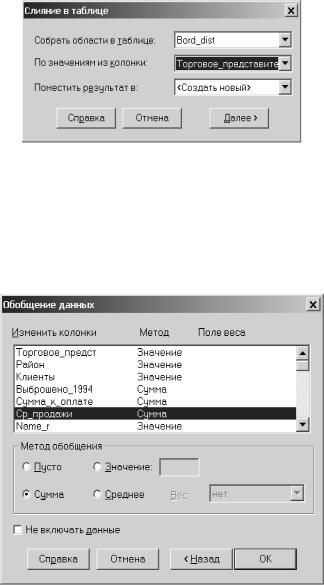
MapInfo Professional 7.5 Руководство пользователя (Полное) |
Глава 10: Создание буферов и работа с объектами |
При выполнении команды СЛИЯНИЕ В ТАБЛИЦЕ следует указать, какая колонка содержит признак для группировки. В приведенном примере группировка производится по колонке "ТОРГ_ ПРЕДСТАВИТ". Все области, в которых работает Иванов, объединяются в единую территорию.
2.Выберите соответствующую колонку в окошке По значениям из колонки.
В нашем примере, Вы выбираете колонку "ТОРГ_ПРЕДСТАВИТ" в окошке По значениям из колонки, Вы указываете MapInfo, что следует собирать в группы записи, имеющие одинаковые значения в данной колонке. Другими словами, MapInfo комбинирует все записи для одних и тех же торговых представителей.
3.Укажите в диалогн таблицу и группирующую колонку.
•Если в списке выбрано <Создать новый> в окошке Поместить результат в ,
то появится несколько диалогов, подсказывающих как создать новую таблицу для сохранения объединенных объектов.
•Если выбран вариант сохранения новых объектов в существующей таблице, то надо будет подсказать MapInfo Professional как именно объединять данные. Чтобы объединить данные, нажмите кнопку ДАЛЕЕ, откроется диалог “Обобщение данных”.
4.Заполнив оба диалога, нажмите OK. MapInfo сгруппирует записи по значениям из колонки, указанной в окошке По значениям из колонки. Кроме того, MapInfo обобщит данные из этих записей.
MapInfo Professional 7.5 |
|
|
© May 2004 MapInfo Corporation. All rights reserved. |
343 |
MI_UG.PDF |
